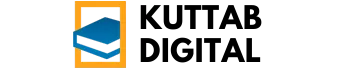3 Cara Menghitung Quantity di Excel dan Rumus Penting di Dunia Kerja – Excel, perangkat lunak pengolah angka, memegang peranan vital dalam dunia kerja. Data kuantitatif, elemen penting dalam analisis bisnis, memerlukan perhitungan akurat. Rumus Excel, alat esensial, memberikan solusi praktis.
3 Cara Menghitung Quantity di Excel dan Rumus Penting di Dunia Kerja
Dalam dunia kerja modern, kemampuan mengolah data dengan efisien menjadi keterampilan yang sangat dicari. Microsoft Excel, sebagai salah satu perangkat lunak spreadsheet terpopuler, menawarkan berbagai fitur untuk membantu Anda melakukan perhitungan kuantitas dengan cepat dan akurat. Artikel ini akan membahas tiga cara utama menghitung kuantitas di Excel, serta rumus-rumus penting yang akan sangat berguna dalam pekerjaan sehari-hari.
1. Menggunakan Fungsi SUM untuk Menjumlahkan Kuantitas, 3 Cara Menghitung Quantity di Excel dan Rumus Penting di Dunia Kerja
Fungsi SUM adalah salah satu fungsi paling dasar dan sering digunakan di Excel. Fungsi ini memungkinkan Anda untuk menjumlahkan serangkaian angka dengan mudah. Berikut adalah cara penggunaannya:
- Pilih Sel Tujuan: Pilih sel tempat Anda ingin menampilkan hasil penjumlahan.
- Ketik Rumus: Ketik “=SUM(” (tanpa tanda kutip) di sel tersebut.
- Pilih Rentang Data: Pilih rentang sel yang berisi angka-angka yang ingin Anda jumlahkan. Anda bisa melakukannya dengan mengklik dan menyeret mouse Anda di atas sel-sel tersebut. Contoh: A1:A10.
- Tutup Kurung dan Tekan Enter: Ketik “)” untuk menutup kurung dan tekan Enter. Excel akan secara otomatis menjumlahkan angka-angka dalam rentang yang Anda pilih dan menampilkan hasilnya di sel tujuan.
Contoh:
| Produk | Kuantitas |
|---|---|
| A | 10 |
| B | 15 |
| C | 20 |
Untuk menjumlahkan kuantitas produk A, B, dan C, Anda bisa menggunakan rumus =SUM(B2:B4) di sel yang Anda inginkan. Hasilnya akan menjadi 45.
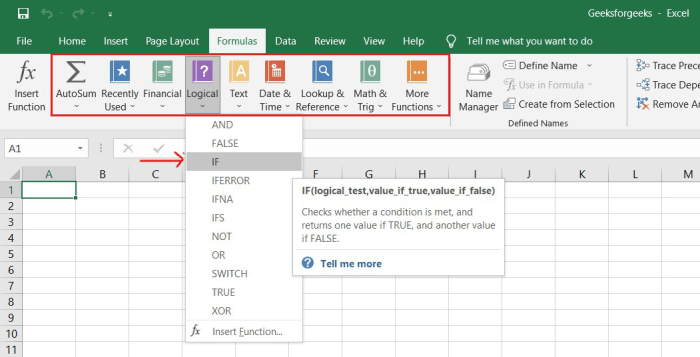
Source: geeksforgeeks.org
2. Menggunakan Fungsi COUNT untuk Menghitung Jumlah Entri
Fungsi COUNT digunakan untuk menghitung jumlah sel dalam rentang yang berisi angka. Fungsi ini sangat berguna untuk menghitung jumlah item atau entri dalam suatu daftar.
- Pilih Sel Tujuan: Pilih sel tempat Anda ingin menampilkan hasil perhitungan.
- Ketik Rumus: Ketik “=COUNT(” (tanpa tanda kutip) di sel tersebut.
- Pilih Rentang Data: Pilih rentang sel yang ingin Anda hitung. Contoh: A1:A10.
- Tutup Kurung dan Tekan Enter: Ketik “)” untuk menutup kurung dan tekan Enter. Excel akan menghitung jumlah sel yang berisi angka dalam rentang yang Anda pilih dan menampilkan hasilnya di sel tujuan.
Contoh:
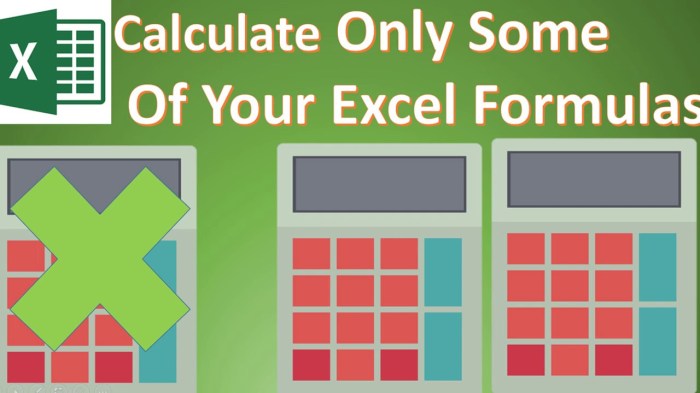
Source: ezoic.com
| Nama | Usia |
|---|---|
| Andi | 25 |
| Budi | 30 |
| Cici | |
| Dedi | 40 |
Untuk menghitung jumlah orang yang usianya tercatat, Anda bisa menggunakan rumus =COUNT(B2:B5) di sel yang Anda inginkan. Hasilnya akan menjadi 3, karena hanya ada 3 sel yang berisi angka (25, 30, dan 40).
Selain COUNT, terdapat juga fungsi COUNTIF dan COUNTA:
- COUNTIF: Menghitung jumlah sel dalam rentang yang memenuhi kriteria tertentu. Contoh:
=COUNTIF(A1:A10, ">5")akan menghitung jumlah sel dalam rentang A1:A10 yang nilainya lebih besar dari 5. - COUNTA: Menghitung jumlah sel dalam rentang yang tidak kosong. Fungsi ini menghitung sel yang berisi angka, teks, tanggal, atau nilai logika.
3. Menggunakan Fungsi AVERAGE untuk Menghitung Rata-rata Kuantitas
Fungsi AVERAGE digunakan untuk menghitung nilai rata-rata dari serangkaian angka. Fungsi ini sangat berguna untuk menganalisis tren atau kinerja berdasarkan data kuantitatif.
- Pilih Sel Tujuan: Pilih sel tempat Anda ingin menampilkan hasil perhitungan.
- Ketik Rumus: Ketik “=AVERAGE(” (tanpa tanda kutip) di sel tersebut.
- Pilih Rentang Data: Pilih rentang sel yang ingin Anda hitung rata-ratanya. Contoh: A1:A10.
- Tutup Kurung dan Tekan Enter: Ketik “)” untuk menutup kurung dan tekan Enter. Excel akan menghitung rata-rata dari angka-angka dalam rentang yang Anda pilih dan menampilkan hasilnya di sel tujuan.
Contoh:
| Bulan | Penjualan |
|---|---|
| Januari | 100 |
| Februari | 120 |
| Maret | 150 |
Untuk menghitung rata-rata penjualan selama tiga bulan, Anda bisa menggunakan rumus =AVERAGE(B2:B4) di sel yang Anda inginkan. Hasilnya akan menjadi 123.33.
Rumus Penting Lainnya di Dunia Kerja: 3 Cara Menghitung Quantity Di Excel Dan Rumus Penting Di Dunia Kerja
Selain tiga cara di atas, terdapat beberapa rumus Excel lain yang sangat berguna dalam dunia kerja, terutama dalam perhitungan kuantitatif:
- MAX dan MIN: Menemukan nilai maksimum dan minimum dalam rentang data. Contoh:
=MAX(A1:A10)akan menemukan nilai terbesar dalam rentang A1:A10, dan=MIN(A1:A10)akan menemukan nilai terkecil. - IF: Melakukan pengujian logika dan mengembalikan nilai berdasarkan hasil pengujian tersebut. Contoh:
=IF(A1>10, "Lebih Besar", "Kurang Dari")akan menampilkan “Lebih Besar” jika nilai di sel A1 lebih besar dari 10, dan “Kurang Dari” jika sebaliknya. - VLOOKUP: Mencari nilai dalam kolom pertama suatu tabel dan mengembalikan nilai dari kolom lain dalam baris yang sama. Rumus ini sangat berguna untuk mencari data berdasarkan kunci tertentu.
- INDEX dan MATCH: Kombinasi fungsi INDEX dan MATCH memberikan fleksibilitas yang lebih besar daripada VLOOKUP dalam mencari data. INDEX mengembalikan nilai pada posisi tertentu dalam rentang, sedangkan MATCH mengembalikan posisi suatu nilai dalam rentang.
- SUMIF dan SUMIFS: Menjumlahkan nilai dalam rentang yang memenuhi kriteria tertentu. SUMIF hanya memiliki satu kriteria, sedangkan SUMIFS memungkinkan penggunaan beberapa kriteria.
Memahami dan menguasai fungsi-fungsi ini akan sangat membantu Anda dalam mengolah data, menganalisis informasi, dan membuat keputusan yang lebih baik di tempat kerja.
Semoga artikel ini bermanfaat dan membantu Anda dalam meningkatkan keterampilan Excel Anda. Terima kasih sudah membaca! Jangan lupa untuk berkunjung kembali nanti untuk tips dan trik lainnya seputar dunia kerja dan teknologi. Sampai jumpa!